Podľa týchto krokov sa vám už nebude zobrazovať upozornenie, keď dostanete novú správu WhatsApp.
Ako skryť správy v WhatsApp na zariadení s Androidom
Každý používateľ WhatsApp má svoje dôvody na skrývanie správ na svojom zariadení s Androidom. Skrytie správ je možné vykonať pomocou funkcie archivácie WhatsApp alebo aplikácie tretej strany. Upozornenia na správy sa tiež dajú ľahko skryť zmenou nastavení zariadenia. Našťastie je vykonanie týchto zmien jednoduchý proces.
Skrytie správ
Môže prísť čas, keď budete chcieť skryť určité správy na WhatsApp. Našťastie je to niečo, čo sa dá dosiahnuť. Najrýchlejším spôsobom je ich archivácia. Rýchlym potiahnutím a klepnutím môžete skryť akúkoľvek správu. Ak chcete archivovať správu WhatsApp na svojom zariadení s Androidom, postupujte takto:
- Klepnite na WhatsApp na vašom Androide.

- Nájdite správu, ktorú chcete archivovať, a dlho klepnite.
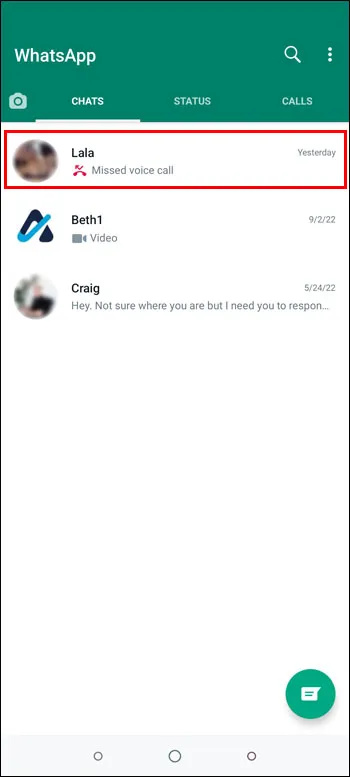
- Stlačte ikonu „Archivovať“ v pravom hornom rohu obrazovky.
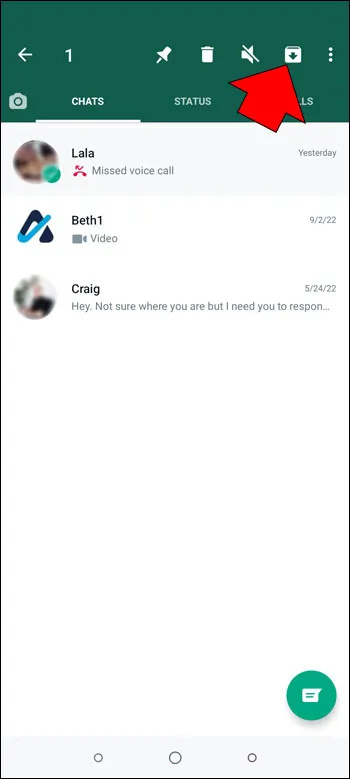
Táto správa bude teraz presunutá do priečinka Archív. Keď aplikáciu otvoríte, nebudete ju môcť vidieť. Ak ho chcete zobraziť, prejdite nadol do spodnej časti obrazovky a stlačte „Archivované rozhovory“.
prečo sa môj brat tlačiareň stále zasekáva
Skrytie správ bez archivácie
Jediný spôsob, ako skryť správy WhatsApp bez archivácie alebo použitia aplikácií tretích strán, je obmedziť prístup k aplikácii. Dá sa to dosiahnuť úpravou nastavení ochrany osobných údajov. Pridanie ďalšej vrstvy zabezpečenia sťaží ostatným prístup k vašim správam WhatsApp. Postup:
- Spustite aplikácie a vyberte „Nastavenia“.
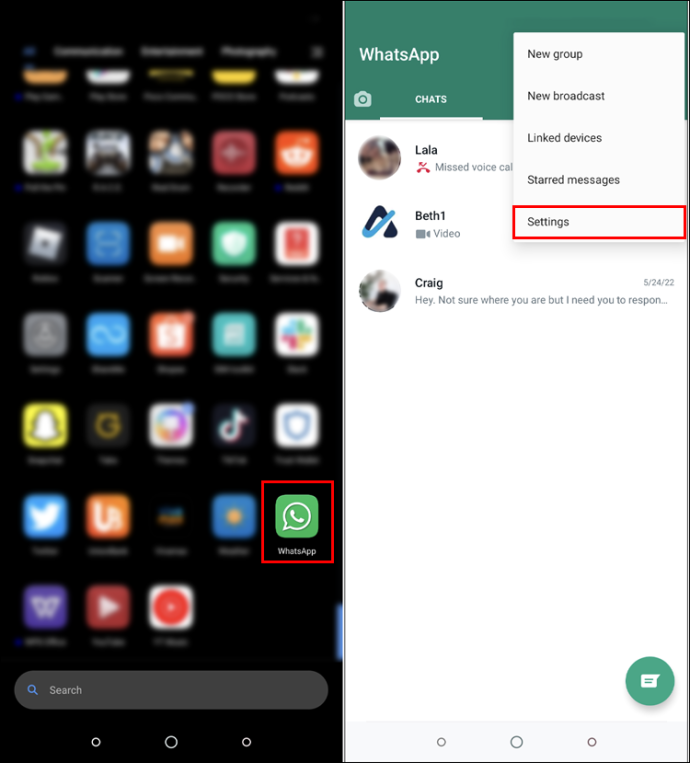
- Klepnite na „Účet“ a vyberte „Súkromie“.
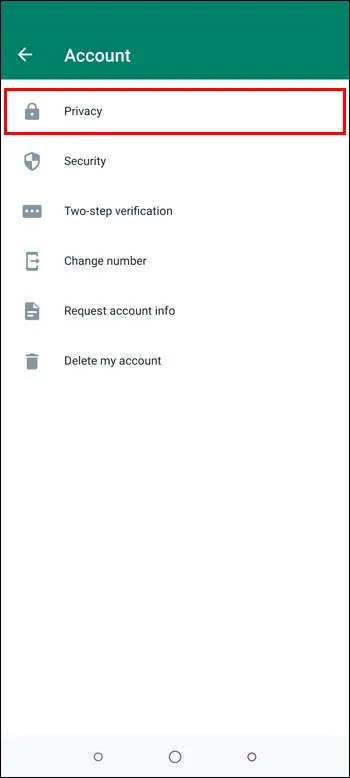
- Stlačte „Zámok odtlačkov prstov“. V závislosti od toho, ktoré zariadenie s Androidom používate, sa vaše možnosti môžu líšiť.
- Kliknite na prepínač vedľa položky „Odomknúť odtlačkom prsta“ alebo akoukoľvek inou zobrazenou metódou.
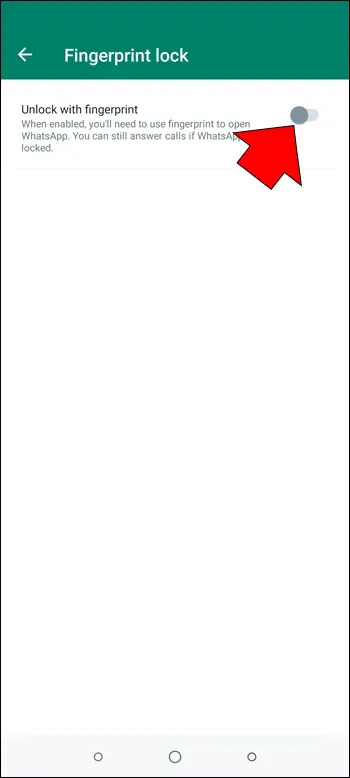
- Vyberte, ako rýchlo sa toto bezpečnostné opatrenie použije, keď je aplikácia nečinná. Možnosti zahŕňajú „Ihneď“, „Po 1 minúte“ a „Po 30 minútach“.
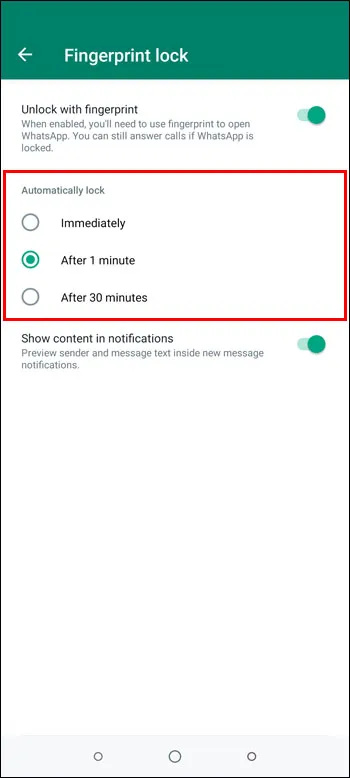
Ak chcete skryť svoje správy bez toho, aby ste ich archivovali pomocou aplikácie tretej strany, postupujte takto:
mono zvuk systému Windows 10
- Stiahnite si a nainštalujte GBWhatsApp .
- Spustite novú aplikáciu.
- Zaregistrujte aplikáciu pomocou svojho telefónneho čísla.
- Vyberte správu, ktorú chcete skryť, a klepnite na ikonu „tri bodky“.
- V rozbaľovacej ponuke klepnite na „Skryť“.
- Zobrazí sa vzorovaná obrazovka. Vyberte vzor hesla na implementáciu kódu zámku.
Táto správa bude teraz skrytá a uzamknutá. Ak chcete zobraziť svoje skryté rozhovory s GBWhatsApp, budete musieť overiť vzor hesla.
Skrytie upozornení
Vďaka viacerým simultánnym chatom WhatsApp môžete byť bombardovaní upozorneniami zakaždým, keď dostanete novú správu. Tieto upozornenia môžu byť nielen rušivé, ale môžu byť aj nepríjemné. Našťastie ich môžete vypnúť zmenou nastavení WhatsApp. Ak ich chcete vypnúť, postupujte takto:
- Kliknite na „Nastavenia“ na vašom zariadení so systémom Android.
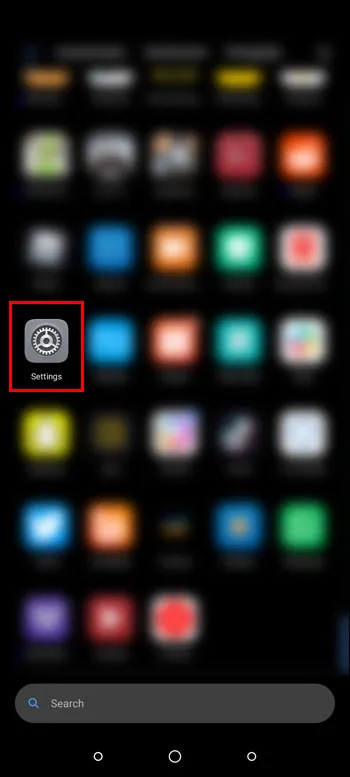
- Vyberte „Aplikácie a upozornenia“ a potom „Aplikácie“.
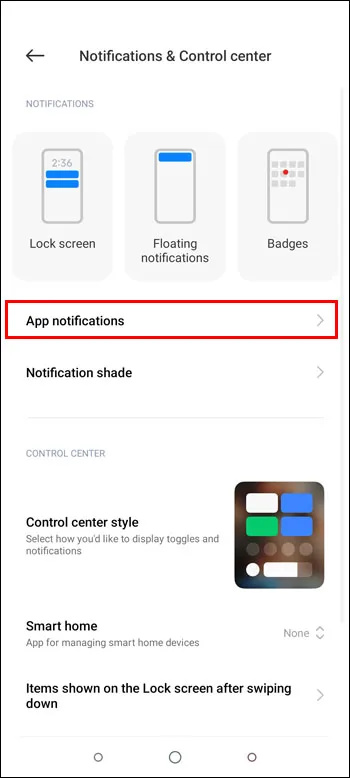
- Vyhľadajte a vyberte „WhatsApp“.
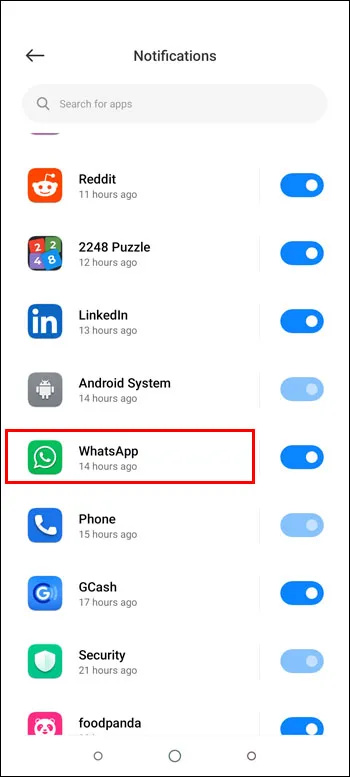
- Vypnite „Všetky upozornenia WhatsApp“.
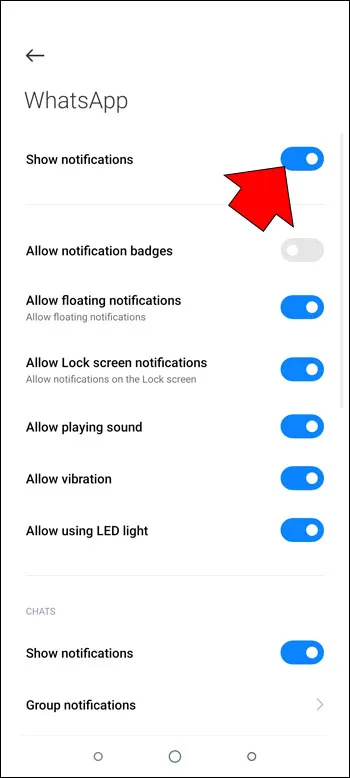
Po zmene nastavení už nebudete dostávať upozornenia na novú četovú správu.
Vysvetlenie skrytia správ a upozornení WhatsApp
Svoje správy a upozornenia WhatsApp môžete jednoducho skryť na zariadení iPhone alebo Android pomocou funkcie archívu. Tým sa vybrané rozhovory presunú do špeciálneho priečinka, ktorý sa priamo nezobrazuje v aplikácii. Upozornenia sa dajú ľahko skryť vykonaním zmeny v nastaveniach aplikácie. Skrytie správ bez ich archivácie nie je jednoduché, existujú však aplikácie tretích strán, ktoré vám s tým môžu pomôcť.
Chceli ste skryť správy na WhatsApp? Použili ste metódy uvedené v tomto článku? Dajte nám vedieť v sekcii komentárov nižšie.









